Alle har minst en gang opplevd problemer når de prøver å sikkerhetskopiere bildene sine. Det er ingen grunn til panikk da dette problemet lett kan løses. Det er forskjellige ting som kan forårsake dette problemet.
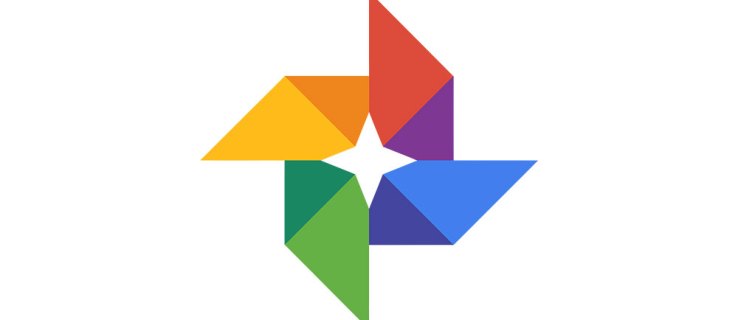
Kanskje du ikke har nok minne på telefonen eller Internett-tilkoblingen er treg. Det kan også være midlertidige feil i Google Foto-appen. Hold deg rolig og prøv disse løsningene. En av dem vil sannsynligvis hjelpe deg med å løse problemet og sikkerhetskopiere bildene dine.
Koble til Wi-Fi på nytt
Selv om det ser ut til at enheten din er koblet til Wi-Fi og at alt er i orden, er det kanskje noen problemer med tilkoblingen som hindrer Google Photos fra å utføre sikkerhetskopier. Tilkoblingen kan være midlertidig lav, men det betyr ikke at den ikke blir bedre på et par minutter
Prøv å slå av Wi-Fi og koble til det igjen. Mange brukere sa at denne enkle handlingen gjorde at Google Photos kunne fortsette normalt under en sikkerhetskopiering.
Aktiver mobilsikkerhetskopiering
Hvis det første trinnet ikke hjalp deg, kan du slå av Wi-Fi helt og bytte til Cellular Backup (selvfølgelig, forutsatt at du har nok mobildata). Mange syntes dette var nyttig, siden appen deres startet sikkerhetskopieringen umiddelbart etter å ha byttet til mobilsikkerhetskopiering.
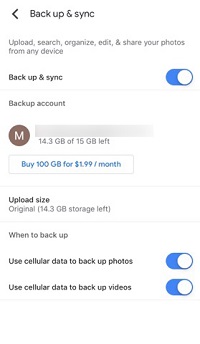
Hvis du må sikkerhetskopiere mange bilder og du ikke har nok mobildata, kan du slå på Wi-Fi igjen etter en stund. Mange har rapportert om en positiv erfaring med dette, noe som betyr at sikkerhetskopieringsprosessen fortsatte som normalt. Det er imidlertid ikke mulig å garantere at det aldri vil stoppe igjen, for kanskje er det virkelig noen problemer med Wi-Fi-en din.
Det er interessant at denne strategien har vist seg å være den mest nyttige. Mange brukere klarte å ta sikkerhetskopi ved ganske enkelt å bytte til mobildata. Derfor bør du ikke hoppe over dette trinnet. Prøv det, da det kan spare deg for mye tid.
Slå av telefonen
Dette høres så grunnleggende ut, men det har faktisk hjulpet mange brukere med å løse problemer med Google Foto og andre apper. Bare slå av telefonen. Mens telefonen er av, ta en pause og prøv å roe ned. Ikke bli nervøs. Det er mange måter å løse dette problemet på, og en av dem vil fungere for deg.
Etter et par minutter slår du telefonen på igjen og prøver å starte sikkerhetskopieringen igjen. Forhåpentligvis vil det fungere denne gangen. Telefonene våre er merkelige enheter, noen ganger må de bare slås av i et par minutter for å tilbakestille alt. Når vi slår dem på igjen, vil de sannsynligvis fungere problemfritt igjen, som om problemet aldri har eksistert i det hele tatt!
Lad enheten din
Vi vet alle at sikkerhetskopiering kan vare lenge, spesielt hvis du ikke har gjort en nylig og du har mange bilder. Noen enheter vil ikke tillate deg å starte sikkerhetskopiering hvis batteriet er lavt. Prøv å lade enheten din, da det kan gjøre det mulig for Google Foto å starte en sikkerhetskopi.
Hvis du ikke har en lader med deg, hold deg rolig og vent til du kommer hjem igjen. Denne lille handlingen som kan virke ubetydelig kan fikse alt, så ikke bli opprørt før du får prøve det.
Slå av lavstrømmodus
Dette ligner på det forrige tipset. Selv om du har nok strøm, vil enkelte enheter ikke tillate sikkerhetskopiering hvis telefonen er i lavstrømsmodus. Det er som om de antok at den ikke vil ha tilstrekkelig kraft til å gjøre sikkerhetskopieringen fullstendig. Det høres kanskje dumt ut, men det er verdt å prøve!
Tøm Google Foto-appdata og -buffer
Hvis du ikke har renset dataene eller hurtigbufferen på en stund, kan det være årsaken til problemet. Gå til Google Foto-appen og velg Lagring. Klikk deretter på Tøm data og Tøm cache. Ikke bekymre deg, dette kommer ikke til å slette bildene dine. Det kan bare få appen din til å kjøre raskere og jevnere.
Mange glemmer å rense dataene sine fra tid til annen, men det er veldig viktig å gjøre det. Hvis du renser dataene dine regelmessig, kan du unngå mange problemer med enheten din, og det kan spare deg for mange nerver.
Avinstaller Google Foto og installer det på nytt
Hvis appen sitter fast og ingenting hjelper, må du kanskje avinstallere appen og deretter installere den på nytt. Det er ingenting å bekymre seg for, siden bildene dine ikke blir slettet.
Kanskje du må vente på en oppdatering...
Hvis ingen av disse tipsene hjalp deg, må du kanskje vente på en appoppdatering. Vi vet at dette ikke høres veldig lovende ut, men det gode er at du til slutt vil kunne sikkerhetskopiere bildene dine.
Noen ganger kan det være vanskelig å finne ut hva som forårsaker problemet når det ser ut til at alt er bra. Kanskje problemet ligger i Google Foto-appen, og det er ikke mye du kan gjøre med det. Google jobber imidlertid kontinuerlig med å forbedre appene sine, og den nyeste versjonen vil mest sannsynlig gi deg en løsning!
Har du noen annen idé?
Når de står overfor et lignende problem, leter folk vanligvis etter en løsning på nettet, eller de spør venner og familie som har hatt lignende problemer tidligere. Vi har samlet alle tipsene som tidligere har hjulpet andre brukere med å løse dette problemet, og vi håper at det vil hjelpe deg også.
Løsningene som fungerte for én person fungerer kanskje ikke for alle andre. Det kan avhenge av mange faktorer: enheten din, minnestatus eller Wi-Fi.
Hvis du har hørt om et annet triks som vi ikke har nevnt, kan du gjerne dele det i kommentarfeltet nedenfor. Din erfaring kan hjelpe noen som trekker seg i håret over dette problemet!









